Conecte sem fio e nunca conecte um cabo ao seu iPhone

Os iPhones vêm com um cabo que pode conectar seu telefone ao PC ou Mac, mas você não precisa usá-lo para aquele. Você não precisa nem usar o cabo para carregar se você comprar o carregamento sem fio (ou simplesmente obter um encaixe).
O futuro sem fio e sem fio ainda não chegou, mas não estamos tão longe fora. Com alguns ajustes rápidos, você pode deixar todos esses fios de lado hoje.
iTunes Sync Over Wi-Fi
RELACIONADOS: Como nunca usar o iTunes com o iPhone, iPad ou iPod Touch
iTunes é frequentemente considerado como um programa desajeitado e antigo, mas muitas pessoas ainda o usam e até gostam de transferir dados de um lado para o outro. Se você ainda preferir usar o iTunes para sincronizar conteúdo, tudo bem - o iTunes pode realmente sincronizar com o seu iPhone totalmente sem fio.
Para fazer isso, primeiro você precisa conectar seu iPhone ao computador com o cabo USB - sim, você tem que usar um cabo, mas apenas uma vez para definir as coisas. Você pode entrar no iTunes, ver as informações do dispositivo no iTunes e verificar a guia de propriedades. Você verá uma opção chamada "Sincronizar com este iPhone por Wi-Fi", que será necessário clicar para ativar. Depois disso, o iPhone e o software do iTunes no computador serão sincronizados automaticamente pela rede Wi-Fi.
Isso acontecerá automaticamente quando o iPhone estiver carregando, quando o iTunes estiver aberto no computador e quando os dois dispositivos estiverem ligados. a mesma rede Wi-Fi. Quando a conexão é estabelecida sem fio, você pode clicar no nome do dispositivo no iTunes e usar as opções para escolher as sincronizações.
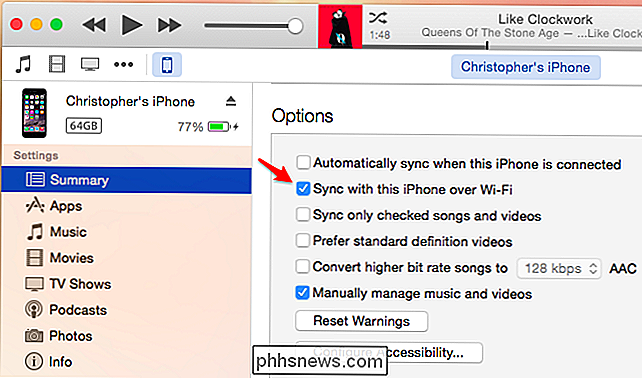
iCloud Drive, Dropbox, Google Drive, OneDrive e Mais
RELACIONADO: Tudo o que você precisa O iCloud Drive da Apple agora está integrado ao iOS e Mac OS X 10.10 Yosemite, e até mesmo disponível para download como parte do software iCloud para PCs com Windows. Outros serviços de armazenamento em nuvem, como Dropbox, OneDrive e Google Drive, também estão disponíveis no iOS, e podem integrar-se ainda mais ao sistema graças ao novo sistema de extensão do iOS 8.
Esses serviços permitem que você mova rapidamente arquivos entre seu iPhone e computador ou entre os outros dispositivos que você possui. Coloque alguns arquivos na pasta do seu computador e eles estarão disponíveis no aplicativo relevante no seu iPhone. Faça o upload de alguns arquivos para o serviço do seu iPhone e eles serão automaticamente sincronizados com o seu computador. Em vez de transportar documentos de um lado para o outro por meio de um cabo USB ou do iTunes, essa é a maneira mais conveniente de mover arquivos entre dispositivos.
O iCloud Photo Library
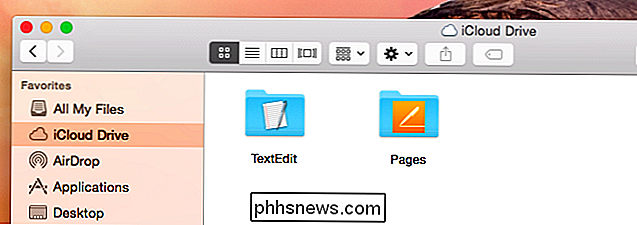
iOS 8 da Apple também adicionou um recurso chamado "iCloud Photo Library" que envia todas as fotos e até capturas de tela do seu iPhone para sua conta do iCloud nos servidores da Apple. Você pode acessar as fotos em seu computador usando o aplicativo iPhoto em um Mac ou o recurso iCloud Photo Library incorporado ao software iCloud para Windows. Isso permite que você mova fotos e capturas de tela para o seu computador - ou simplesmente visualize-as de lá - sem realizar uma importação ou transferência de fotos antiga da escola do seu iPhone para o computador.
Atualizações de Software do iPhone
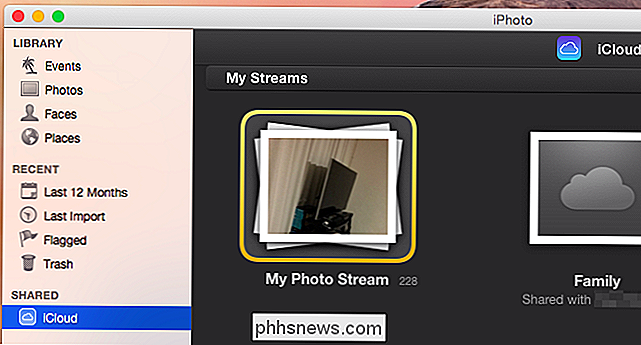
ainda executar atualizações de software do iPhone com o iTunes, o que muitas vezes pode ser uma boa idéia - e era anteriormente obrigatório. Fazer o download e executar uma atualização do sistema operacional iOS com o iTunes requer muito menos espaço no telefone, por isso é útil se o armazenamento do seu telefone estiver abarrotado de conteúdo e você não quiser excluir nada. Isso é especialmente útil se você tiver um dos iPhones de 16 GB de linha de base, que simplesmente não tem espaço de armazenamento suficiente para aplicativos modernos, mídia e - sim - atualizações do iOS.
Mas você realmente não precisa usar o iTunes se você não quiser. Para várias versões, você conseguiu atualizar o software diretamente no seu iPhone sem conectá-lo a um computador. Basta ir para Configurações> Geral> Atualização de Software no seu iPhone.
Carregamento Sem Fio (ou Dock)
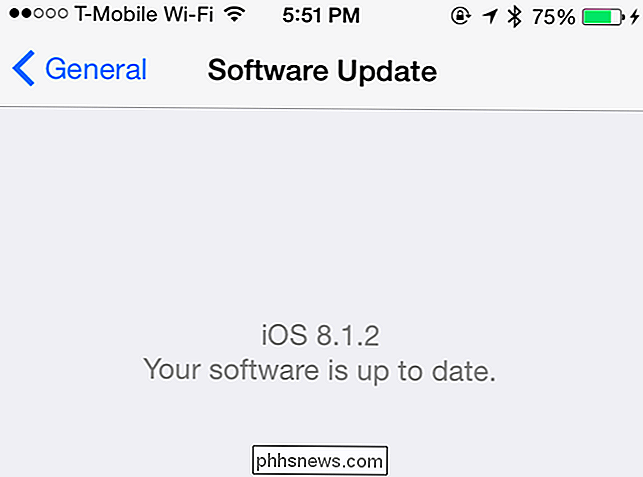
RELACIONADOS:
Como o carregamento sem fio funciona? Os iPhones não têm hardware de carregamento sem fio integrado, mas isso pode ser solucionado se você realmente quiser o carregamento sem fio. Você pode comprar um estojo especial para iPhone com o hardware de carregamento sem fio embutido e colocá-lo no seu iPhone. Quando você coloca o iPhone em um carregador sem fio compatível, ele carrega sem fio - simples! Se você estiver interessado em carregar sem fio, mas também quiser usar um iPhone, esta é sua única opção para usar os dois.
Ou, melhor ainda, considere apenas obter um dock. As atuais tecnologias de mapeamento sem fio exigem que você configure seu telefone em um lugar bastante específico, portanto, é melhor defini-lo no dock. Você não terá que mexer com um cabo e obterá um carregamento mais rápido - também não é necessário nenhum caso especial!
Fones de ouvido sem fio

RELACIONADOS:
Bluetooth de baixo consumo de energia explicado: como os novos tipos de dispositivos sem fio são Agora Possível Você também pode obter fones de ouvido sem fio para evitar que os cabos fiquem presos no bolso ou na bolsa. Pegue um par de fones de ouvido Bluetooth sem fio e conecte-os ao seu iPhone para obter um áudio sem fio. Você terá que cobrar deles, então esse é o inconveniente. Mas, graças à baixa energia do Bluetooth e outras novas tecnologias, a duração da bateria está melhorando. Na CES 2015, vimos uma variedade de novos fones de ouvido Bluetooth - fones de ouvido totalmente sem fio que, esperamos, estarão disponíveis para compra em 2015.
Espere que mais coisas fiquem sem fio por padrão à medida que avançamos para o futuro. Todo mundo está perseguindo essa meta - diabos, a Intel até exibiu laptops que carregavam sem fio na CES 2015, e essa é a visão deles para laptops no futuro. Um telefone que funcione totalmente sem fios é ainda mais fácil de conseguir.

Crédito de imagem: Karlis Dambrans no Flickr, CalypsoCrystal no Flickr, Karl Baron no Flickr

Como destacar e arrastar e soltar sem manter pressionado o botão do mouse no Windows
Se você usar um touchpad ou trackpad, ou se tiver artrite ou outros problemas ao usar o mouse, você pode achar difícil manter pressionado o botão primário do mouse e mover o mouse ao mesmo tempo para selecionar texto e mover itens. No entanto, há um recurso interno no Windows chamado ClickLock que permite que você mantenha pressionado brevemente o botão principal do mouse, mova o mouse para selecionar o texto ou mova um item e, em seguida, clique no botão do mouse novamente para finalizar a seleção ou mover.

Os melhores jogos que você pode jogar com uma mão no seu iPhone
Vivemos em um mundo movimentado, em que o luxo de usar as duas mãos para vencer o último chefe nem sempre é imediatamente acessível. Hoje estamos apresentando alguns grandes jogos que você pode jogar enquanto está ocupado segurando um bebê ou apenas tentando ficar no metrô sem cair. Então pegue o telefone, coloque a luva de jogos e prepare-se.



